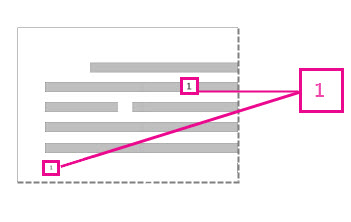การเพิ่มเชิงอรรถและอ้างอิงท้ายเรื่องใน Word ไม่ใช่เรื่องยาก แต่การเอาเชิงอรรถ บางส่วน หรือทั้งหมดออกก็ทําได้ง่ายขึ้น คุณยังสามารถเอาเส้นที่แยกเชิงอรรถและอ้างอิงท้ายเรื่องออกจากข้อความเนื้อหาได้ด้วย
สิ่งสำคัญ: ซึ่งเป็นหมายเลข การอ้างอิง หรือทําเครื่องหมายที่คุณลบ (ใน เนื้อหาของ ข้อความ) ไม่ใช่ตัวเชิงอรรถหรืออ้างอิงท้ายเรื่อง ถ้าคุณลบเชิงอรรถหรืออ้างอิงท้ายเรื่องออก Word จัดลําดับเลขบันทึกย่อใหม่ตามลําดับใหม่
เอาเชิงอรรถออก
ต่อไปนี้เป็นตัวอย่างของเชิงอรรถ เชิงอรรถจะอยู่ที่ด้านล่างของหน้า:
ถ้าคุณต้องการลบเชิงอรรถ (ซึ่งอยู่ที่ด้านล่างของหน้า) ให้ลบตัวเลข "1" ใน เนื้อความ เมื่อคุณทําเช่นนั้น เชิงอรรถจะหายไป อีกวิธีหนึ่งที่คุณสามารถทําได้คือการคลิกขวาที่เชิงอรรถที่ด้านล่างของหน้า เลือก ไปที่เชิงอรรถ แล้วลบตัวเลขในนั้น
เอาอ้างอิงท้ายเรื่องออก
การเอาอ้างอิงท้ายเรื่องออกจะทํางานแบบเดียวกับการเอาเชิงอรรถออก ดังนี้
เมื่อต้องการเอาอ้างอิงท้ายเรื่องออก ให้ลบ "i" ใน เนื้อ ความของข้อความ (ส่วนที่มีกล่องสีชมพูรอบๆ ในรูปด้านบน) และอ้างอิงท้ายเรื่องนั้นหายไป นอกจากนี้ ถ้าคุณพบอ้างอิงท้ายเรื่องที่คุณต้องการลบ คุณสามารถคลิกขวาที่อ้างอิง ท้ายเรื่อง แล้วเลือก ไปที่อ้างอิงท้ายเรื่อง แล้วลบตัวเลขในนั้น
เอาเชิงอรรถหรืออ้างอิงท้ายเรื่องทั้งหมดออกจากเอกสาร
เมื่อต้องการค้นหาและเอาเชิงอรรถหรืออ้างอิงท้ายเรื่องออกทั้งหมด ให้ใช้เครื่องมือ ค้นหาและแทนที่:
-
วางเคอร์เซอร์ของคุณที่ด้านบนของเอกสาร แล้วเปิดกล่องโต้ตอบ การค้นหาขั้นสูงและแทนที่ กด Ctrl + H
-
ใน Word for Mac บนเมนู แก้ไข ให้คลิก ค้นหา > การค้นหาขั้นสูงและแทนที่
-
-
ในกล่องโต้ตอบ ค้นหาและแทนที่ ให้คลิกแท็บ แทนที่
-
ในกล่อง สิ่งที่ค้นหา ให้ใส่ ^f สําหรับเชิงอรรถ หรือ ^e สําหรับอ้างอิงท้ายเรื่อง
อีกวิธีหนึ่งคือ คุณสามารถป้อนสัญลักษณ์เหล่านี้ได้โดยการคลิกปุ่ม เพิ่มเติม เพื่อขยายกล่องโต้ตอบ คลิก พิเศษ แล้วเลือก เครื่องหมายอ้างอิงท้ายเรื่อง หรือ เครื่องหมายเชิงอรรถ ในรายการ Word for Mac ให้คลิกลูกศรที่ด้านล่างของกล่องโต้ตอบ ค้นหาและแทนที่ เพื่อแสดงตัวเลือกทั้งหมด
-
ตรวจสอบให้แน่ใจว่ากล่อง แทนที่ด้วย ว่างเปล่า แล้วคลิก แทนที่ทั้งหมด
เอาออกหรือเปลี่ยนตัวคั่นเชิงอรรถหรืออ้างอิงท้ายเรื่อง
คุณสามารถเอาออกหรือเปลี่ยนเส้นที่แยกเชิงอรรถและอ้างอิงท้ายเรื่องออกจากข้อความเนื้อหาได้
-
คลิกแท็บ มุมมอง แล้วคลิก แบบร่าง ในกลุ่ม มุมมอง
-
ดับเบิลคลิกที่เชิงอรรถหรืออ้างอิงท้ายเรื่องใดๆ ในเนื้อหาของข้อความของคุณ
บานหน้าต่าง เชิงอรรถ จะปรากฏที่ด้านล่างของเอกสารของคุณ
-
คุณสามารถแก้ไขสีหรือสไตล์ของตัวคั่นได้โดยเลือกตัวเลือกบนแท็บ หน้าแรก หรือเมื่อต้องการลบตัวคั่น ให้คลิก ตัวคั่นเชิงอรรถ ในรายการ เชิงอรรถ แล้วเลือกและลบเส้นตัวคั่น
ใช้แท็บ มุมมอง เพื่อกลับไปยังโหมดการอ่าน มุมมองเค้าโครงเหมือนพิมพ์ หรือมุมมองเค้าโครงเว็บ